

Esta lección está hecha con PSPX9.
Pero se puede hacer con otras versiones.
© por SvC-Design

Materialen Download :
Here
*******************************************************************
Materiales
Lekker Chillen magnifique.PspBrush
magnifique cool.f1s
magnifique_schadow.f1s
achtergrong pspmagnifique.jpg
flessen.pspimage
hunk02.pspimage
lilly.psp
MR_Boracay beach.psp
MR_Pirogue.psp
Nini_Tube_SexyGirl.pspimage
parasol.png
******************************************************************
Filtro:
Filtro - Alien Skin Eye Candy Impact - Perspective Schadow
Filtro – Flaming Pear - Flood
******************************************************************
Paleta de colores:
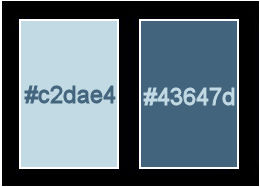
******************************************************************
Metodo de trabajo
Cuando se usan otros tubos y colores, el modo de fusión y / o la opacidad de la capa pueden diferir
******************************************************************
Preparaciones generales:
¡¡Primero instala tus filtros antes de que se abra tu PSP !!
Máscaras: guarda en tu carpeta de máscaras en PSP, a menos que se indique lo contrario
Textura y patrón: guarda en tu folleto de texturas en PSP
Selecciones: guarda en tu carpeta de Selecciones en PSP
Abre tus tubos en PSP
******************************************************************
Vamos a empezar - ¡Que te diviertas!
Recuerda guardar tu trabajo regularmente
******************************************************************
1.
abrir los tubos y adaptarlos
Ajustar – Nitidez – mascara de desenfoque
1/64/4
2.
fije su color del primero plano a # c2dae4 y su color de fondo en # 43647d
3.
Abra una imagen transparente de 1000x750 píxeles
4.
selección - seleccionar todo
5.
activar achtergrong pspmagnifique
editar copiar
6.
volver a su hoja de trabajo
editar - pegar en la selección
Selección - Seleccionar ninguno
7.
Activar MR_Pirogue
editar copiar
8.
volver a su hoja de trabajo
editar - pegar como nueva capa
deslícelo ligeramente hacia abajo
9.
Activar MR_Boracay beach
editar copiar
10.
volver a su hoja de trabajo
editar - pegar como nueva capa
Imagen - Espejo – espejo horizontal
deslícelo hacia abajo para asegurarse de que la primera ola está muy bien sobre el horizonte
11.
asegúrese de que está en su capa superior en la capa ráster 3
Capas – fusionar – fusionar hacia abajo
Imagen – combiar tamano 110%
No cambie el formato de todas las capas
y deslícelo hacia abajo y mantenga los árboles mirando hacia el lado derecho
Puedes verlos un poco
12.
Filtro - Alien Skin Eye Candy Impact - Perspective Schadow
Settings: Manifique Cool
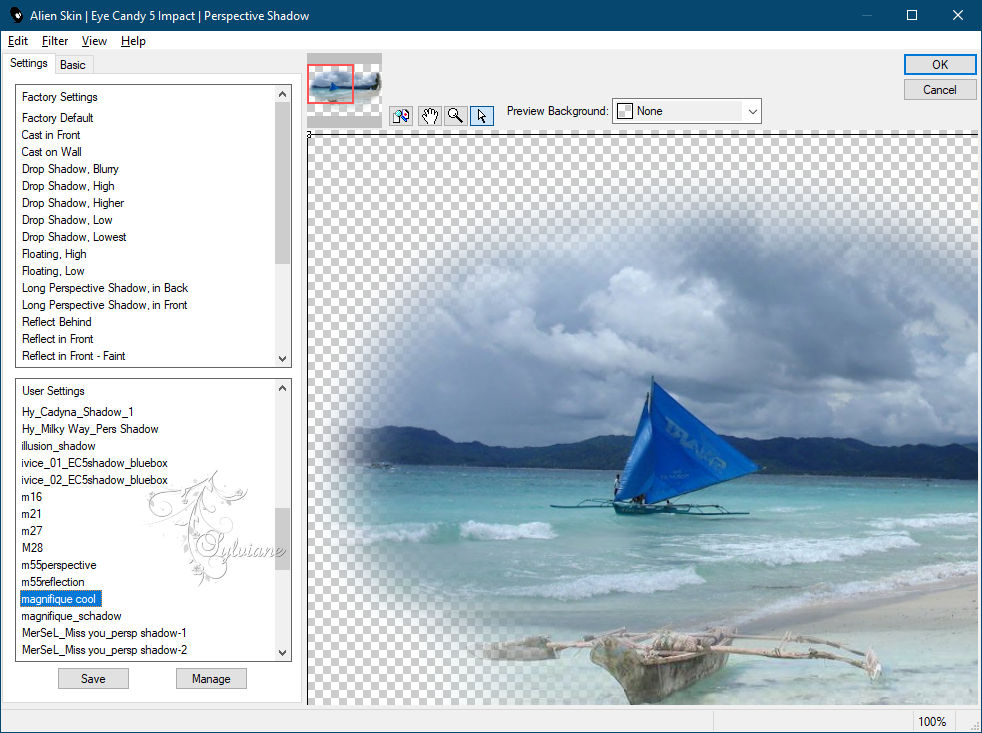
13.
Activar lilly
550 píxeles de alto
editar copiar
de vuelta a tu trabajo
editar - pegar como nueva capa
Imagen - Espejo – espejo horizontal
ponlo abajo en el lado recto
Imagen – rotacion libre – 10 - izquierda
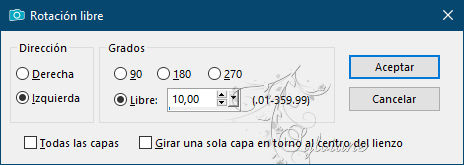
14.
Filtro - Alien Skin Eye Candy Impact – Perspective Schadow
Settings: Manifique Cool
15.
Activar Nini_Tube_SexyGirl
editar copiar
volver a su hoja de trabajo
editar - pegar como nueva capa
16.
Filtro - Alien Skin Eye Candy Impact - Perspective Schadow
Settings: Manifique Schadow
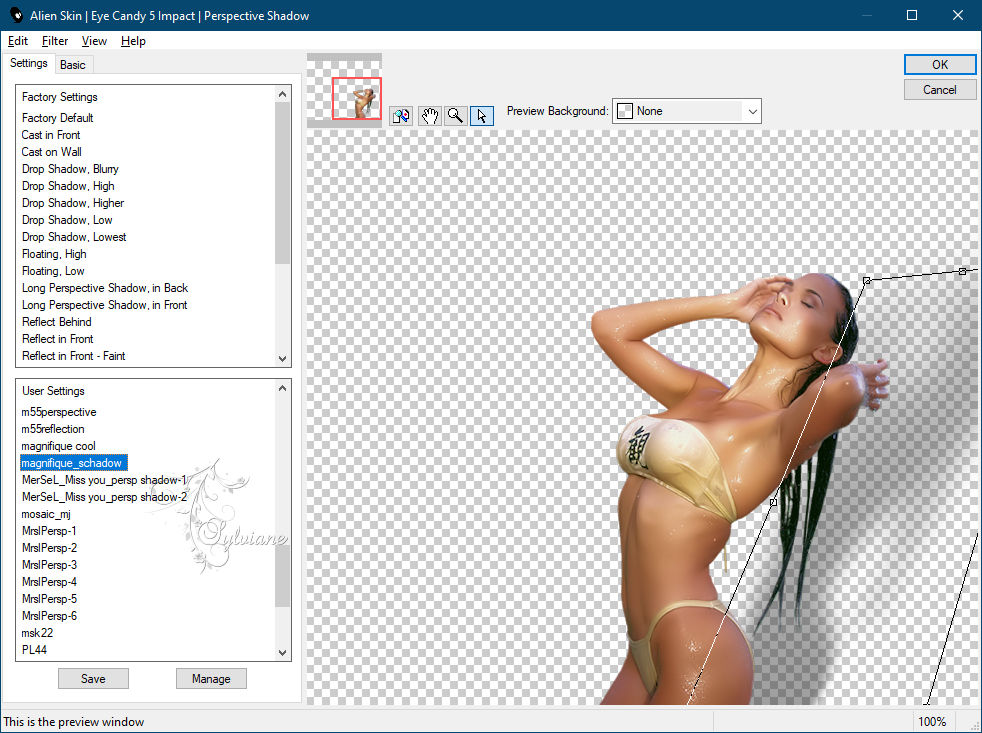
17.
Activar parasol
Editar - Copiar
18.
volver a su hoja de trabajo
editar - pegar como nueva capa
ponlo en la parte superior izquierda
19.
Filtro - Alien Skin Eye Candy 5 Impact – Perspective Schadow
Settings : Manifique Cool
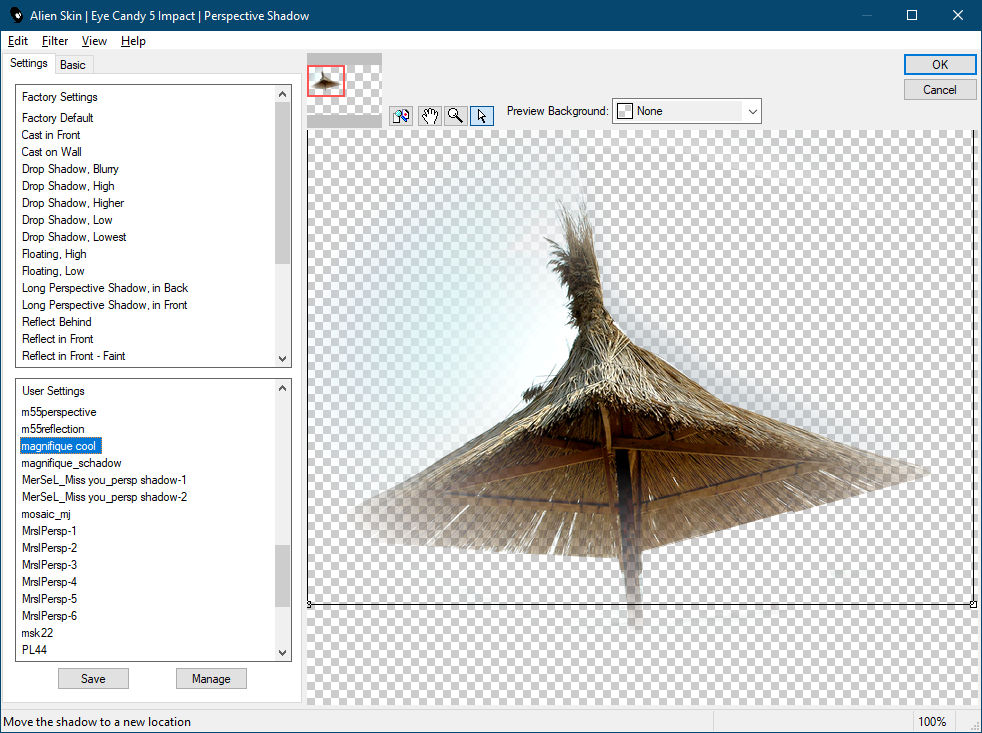
20.
Activar hunk02
editar copiar
21.
volver a su hoja de trabajo
editar - pegar como nueva capa
22.
Filtro - Alien Skin Eye Candy 5 Impact – Perspective schadow
Settings: Manifique Cool
Capas – fusionar – fusionar visibles
23.
active su selección
y hacer una selección en las piernas del hombre y un pequeño pedazo de arena

24.
Filtro – Flaming Pear - Flood
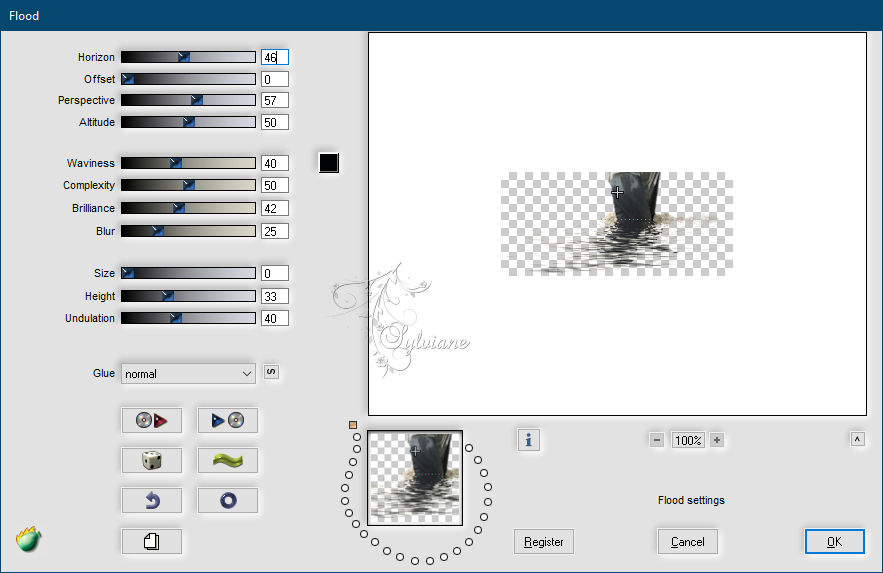
25.
Selección - Seleccionar ninguno
26.
active flessen
editar copiar
volver a su hoja de trabajo
editar - pegar como nueva capa
colócalo debajo de la esquina izquierda
deja la sombra de tu elección
27.
imagen - añadir bordes - 4 píxeles - color: # 43647d
imagen - añadir bordes - 1 píxel - color: # c2dae4
imagen - añadir bordes - 4 píxeles - color: # 43647d
Imagen - Añadir bordes - Con esta configuración - Color: # c2dae4
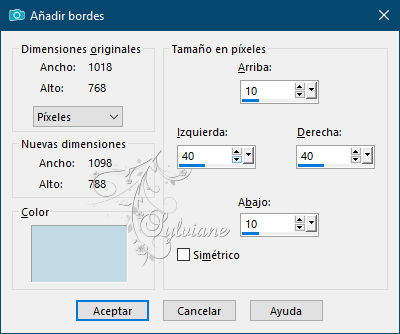
28.
toma tu varita mágica y selecciona el borde
29.
hacer un estilo degradado: lineal
ángulo: 10
Repetir: 4
sin marca de verificación al invertir
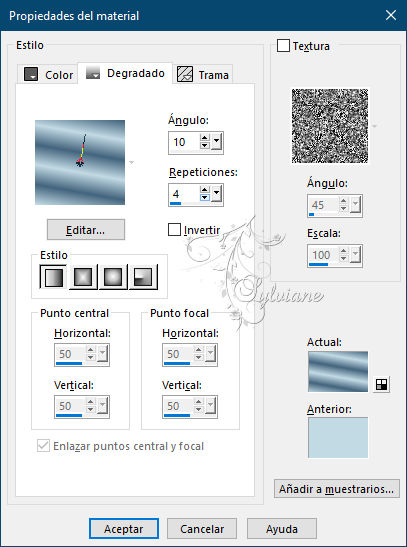
30.
llenar el borde con el curso
31.
Filtro - Greg Factory Output II – Poolschadow - predeterminado
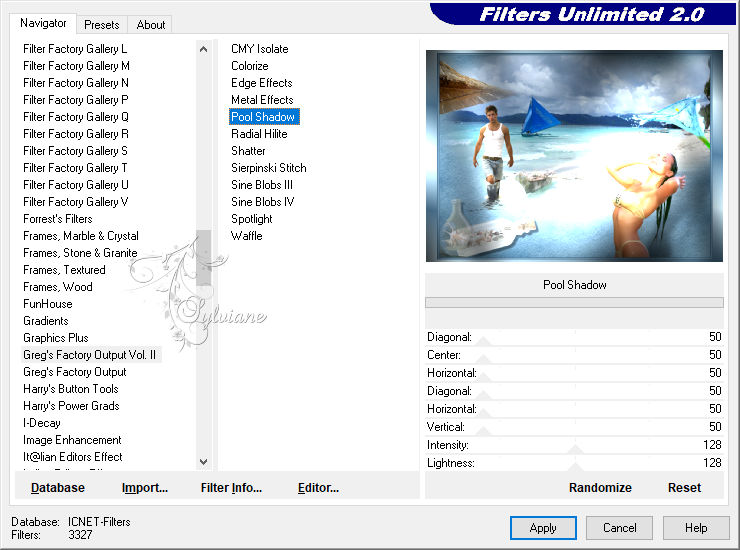
32.
Seleccionar - invertir
33.
efectos - efectos 3D - sombra
2/2/75/40
color: # 000000
Selección - Seleccionar ninguno
34.
poner su marca de agua en ella
35.
capas - nueva capa raster
Activar su pincel - haga clic en el triángulo y encontrar su pincel bien Chillen M
con estos ajustes

Un sello una vez en su hoja de trabajo pone en un lugar agradable
36
Capas - Combinar - Combinar todas las capas
37
guardar como jpeg
Back
Copyright Translation © 2021 by SvC-Design